ایتنا - با وجود اینکه امنیت بالا یک مزیت اصلی دستگاههای ساخت اپل است، ولی همین ویژگی میتواند برای برخی کاربران آزاردهنده نیز تمام شود، مثلا وقتی که میخواهد آیفونش را ریست کند ولی گذرواژه آن را به خاطر نمیآورد.
پنجشنبه ۱ ارديبهشت ۱۴۰۱ ساعت ۰۳:۴۰
آموزش: چگونه آیفونتان را بدون نیاز به پسورد ریست کنید
در این مطلب ایتنا به نقل از اسلشگیر به روشهای ریست آیفون بدون پسوورد خواهیم پرداخت.

روش ریست کردن یک آیفون بدون پسوورد
در آیفونهای مجهز به iOS 15.2 یا بالاتر، اپل یک سیستم Security Lockout را برای ریست کردن یک آیفون ارائه کرده است. روش گام به گام استفاده از این قابلیت از این قرار است:1. بر روی صفحه قفل، یک پسکد نادرست را چند بار وارد کنید تا زمانی که هشدار Security Lockout نمایش داده شود.
2. در این مرحله، گزینهای به نام Erase iPhone در گوشه پایین راست نمایشگر ظاهر میشود.
3. روی گزینه Erase [device name] بزنید و این گام را تکرار کنید تا تایید شود که شما، واقعا، میخواهید که دستگاه را پاک کنید.
4. اکنون Apple ID را وارد کنید تا دستگاه از اکانت اپل شما خارج (log out) شود.
5. پس از وارد کردن پسوورد، برای آخرین بار روی گزینه Erase [device name] بزنید تا همه دادهها پاک شوند و گوشی به حالت پیشفرض کارخانه ریست شود.
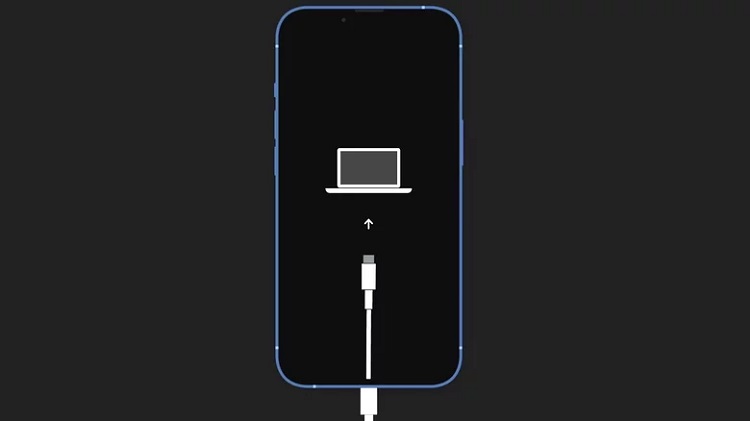
روش ریست کردن یک آیفون بدون پسوورد با استفاده از یک کامپیوتر
امکان ریست یک آیفون با استفاده از یک کامپیوتر شخصی یا Mac وجود دارد. این روش دربرگیرنده چند مرحله مضاعف در مقایسه با روش قبلی است، ولی محدودیت ورژن iOS برای این فرایند وجود ندارد. مراحل آن به این شرح است:1. آیفونتان را خاموش کنید.
2. وقتی آیفون خاموش شد، دکمه پاور را فشار داده و نگه دارید (در مدلهای مختلف آیفون متفاوت است).
3. بلافاصله کابل لایتنینگ را به آیفون وصل کنید و همزمان دکمه ذکر شده در گام 2 را همچنان فشار دهید.
4. پس از لحظهای کوتاه صفحه ریکاوری آیفون ظاهر خواهد شد. حالا میتوانید دکمه را آزاد کنید. گوشیتان را کنار بگذارید و به کامپیوتر رجوع کنید.
5. بر روی کامپیوتر ویندوزی یا یک Mac که macOS Mojave (یا قدیمیتر) دارد، iTunes را باز کنید، روی آیفون متصلشده کلیک کنید، و سپس روی دکمه Restore کلیک کنید.
6. منتظر بمانید که دیتا از آیفون پاکسازی شود. وقتی این فرایند تمام شد آیفون را از کامپیوتر جدا کنید و فرایند ستاپ دستگاه را مانند یک دستگاه جدید آغاز کنید.
همچنین به خاطر داشته باشید که اگر یک بکآپ ابری برای شما در دسترس باشد میتوانید دادههایتان را از آن بر روی آیفونتان بازیابی کنید.
کد مطلب: 68217





































